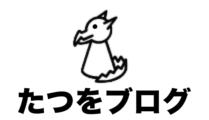このところ、LINEの新機能が続々と登場していますね。
2019年8月かな?オープンチャットができるようになって一気にコミュニティー作りが楽になった。
そんなオープンチャットなどを利用する時にあると便利なのが、アバター!ですよね?
facebookでもアバターが作れるようになったり、このところアバターブームがすごい!
そんなことを思っていると、、、

LINEでもアバターが作れるサービスがスタートした!
無料でしかも簡単に作れるので、作り方も含めて紹介したいと思います。
LINEアバターの作り方
それでは早速作っていきましょう。
まずはLINEのホーム画面を開きましょう。
左下の「ホーム」をタップして、上にある自分の名前をタップしプロフィール画面を開きます。
新規アバターを作成する!
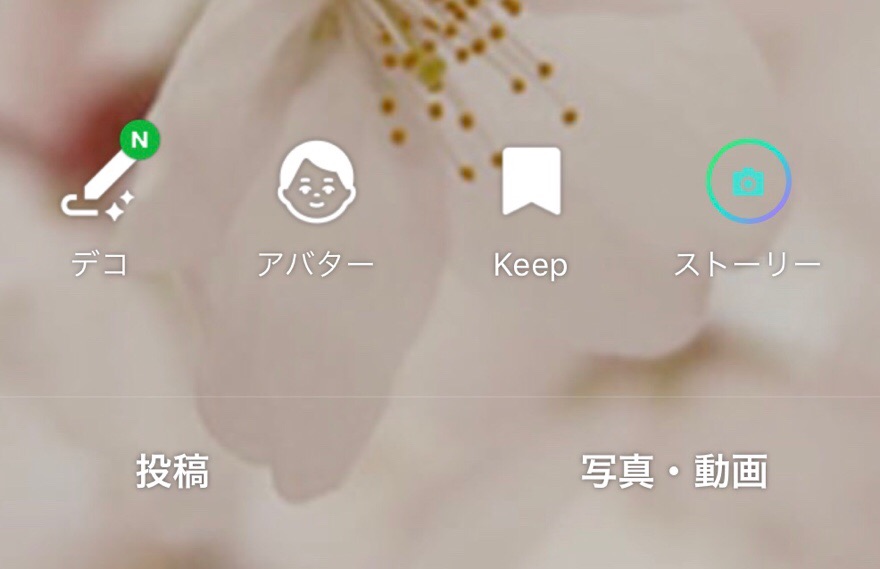
プロフィール画面が開いたら、、、名前の下のをタップ!
僕はもう作ってしまっているので、何もついてませんが、初めての場合は、新規作成みたいな画面がでてると思います。
そこをタップすると、、、
アバターを作成する!
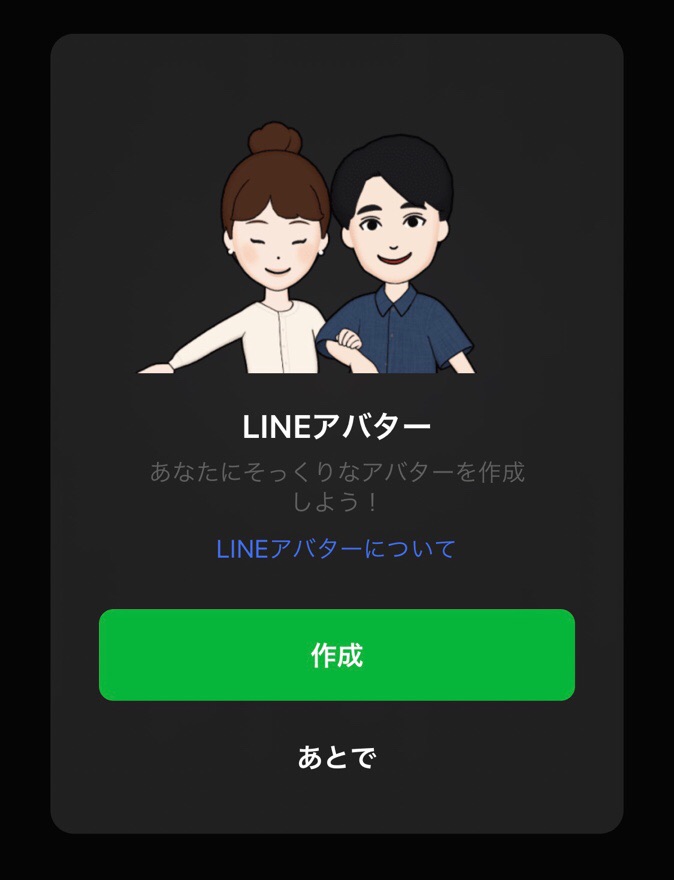
作成ボタンを押して進みます。
簡単でしょ?

すると待ち時間です。
少し待つと、、、
カメラが起動!
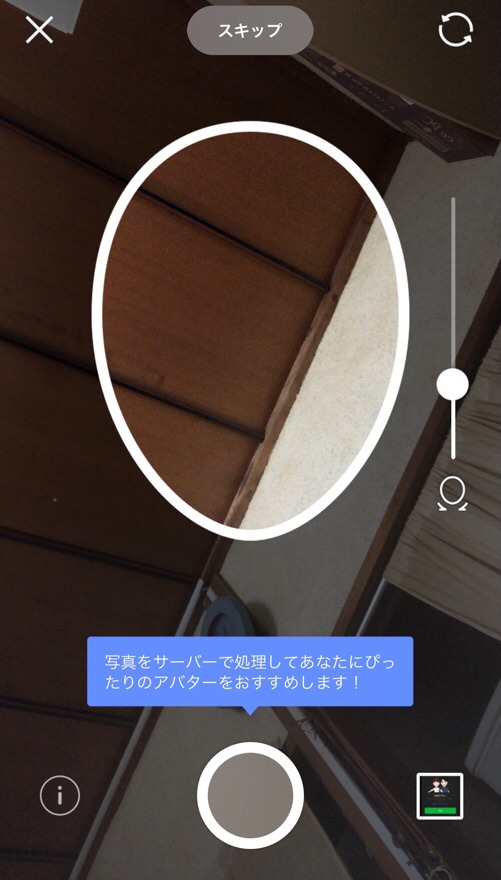
カメラが起動したら縦長の楕円形のフレーム内に顔の輪郭が入る位置にもっていきます。
顔をはめてフレームが緑色になったら撮影ボタンをタップすると撮影することができます。
上のスキップボタンを押すとデフォルトのアバターから作成画面になります。
アバターを選択する!

お好きなアバターのベースを選びましょう。
ちなみにさ、、、これ、、僕の顔の写真はめてデフォルトで作ったんですが、、
なんか女性っぽい?
なんかよくわからん状態になりました。
まぁとりあえず、これを選択して、ここからカスタマイズしていきます。
アバターの編集作業
「マイアバター」画面でをタップするとカスタマイズできます。
- ヘアスタイル(髪色)
- 目や耳、鼻の形
- メイクやメガネ
- 服装(セットアップ・トップス・ボトムス・靴)
自分に似てるようにするもよし、、、
ネタ的にするもよし、、、
ご自身の好きなように編集して「完了」を押すと完成します。

ちなみに、これ、、、僕が作ったアバター!
どうですか?
似てる?
似てない?
どんな感じでしょうか?
アバターで撮影する!

背景を変えたり、ポーズを変えたりして、撮影することができます。
撮影ボタンを長押ししたら、動画で保存することができます。

もちろん、このアバターをアイコンにすることもできるし、、、
LINEのアイコンに動画を設定することもできます。
友達とシェアできる!
同じようにすることで、アバターは最大5つまで作成することができます。
作成したアバターは、友だちと共有することができるのです。
シェアさせたアバターはグループで撮影することができます、、、が、、、
僕は友達がいないので、シェアで交換する人がいなかったので、、、
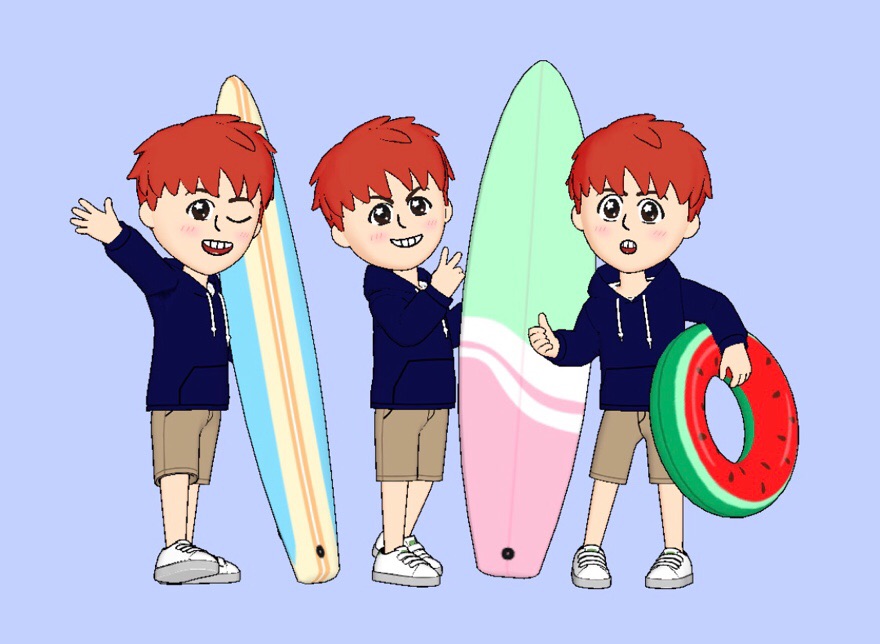
イメージ的にはこういう感じになるってことです。
これがそれぞれ違うってことね。
頑張って友達増やしてみたいと思います。
まとめ
とにかく作るのも簡単で、無料で作れるので、一つ作っておくといろいろ使えますよ。
LINEのアイコンも動画が使えるようになってるので、利用できますしね。
今回は作り方をまとめましたが、使い方はいろいろできます。
壁紙に登場させたり、素材として、写真と合成したり、、、
カメラ機能を使うと自由に表情を動かせるので、それも合わせて使ってみてください。
関西を中心に活動するマルチタレント
テレビやラジオだけでなく、Bリーグ・SVリーグといったプロスポーツのアリーナMCとしても活動中
さらに看護師やフードアナリストなど多様な資格を持ち様々な角度から日々感じたことを綴るが、彼の妄想劇には要注意だ!
SNSのフォローよろしくお願いします → https://linktr.ee/tatsuwo31